PDF のパスワードと制限を削除することができる PDF パスワード削除ソフト
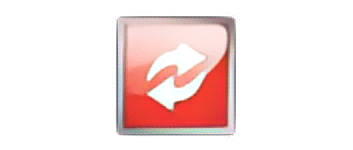
PDF ドキュメントのパスワード保護と制限を削除することができる、Windows 向けのフリーの PDF パスワード削除ソフト。かんたんな操作で、複数の PDF ファイルのパスワードを一括削除できます。
Weeny Free PDF Password Remover の概要
Weeny Free PDF Password Remover は、すべての PDF パスワードと制限を削除する無料の PDF パスワード削除ソフトウェアです。
Weeny Free PDF Password Remover の機能
Weeny Free PDF Password Remover の主な機能です。
| 機能 | 概要 |
|---|---|
| メイン機能 | PDF のパスワードを削除する |
| 機能詳細 | ・PDF のパスワードと制限を削除します。 |
PDF のパスワードと制限を削除します
Weeny Free PDF Password Remover は、PDF ドキュメントのパスワード保護と制限を削除することができる、Windows 向けのフリーの PDF パスワード削除ソフトです。
Weeny Free PDF Password Remover を使用すると、印刷、コピー、編集ができない、パスワードで保護されている PDF ファイルのパスワードを削除し、すべての制限を解除することができます。
すべてのパスワードを削除できます
Weeny Free PDF Password Remover を使用すると、PDF ファイルを開くために使用される PDF ユーザーパスワードと、PDF 制限を設定するために使用されるマスターパスワードを削除することができます。
また、Weeny Free PDF Password Remover は、40、128、256 ビットの暗号化パスワードを削除でき、RC4 および AES 暗号化パスワードを削除できます。
シンプルで使いやすい PDF パスワード削除ソフトウェア
Weeny Free PDF Password Remover は、PDF ファイルのパスワード保護を解除することができる無料の PDF パスワード削除ソフトウェアです。このソフトウェアは、PDF パスワードクラックソフトウェアではないことに注意してください、PDF の DRM 保護やそのほかのサードパーティプラグインによる保護は削除できません。
機能
- 使い方は簡単 – 数回クリックするだけで PDF パスワードの削除が完了します。
- 無料で使用可能 – ダウンロード、インストール、使用は 100% 無料で、制限や追加料金はありません。
- 無料の PDF パスワード削除ツール – PDF ファイルを開くために使用される PDF ユーザー パスワードと、PDF 制限を設定するために使用されるマスター パスワードを削除します。
- 無料の PDF 制限削除ツール – 印刷、ドキュメントの変更、コンテンツのコピーまたは抽出、コメントやフォーム フィールドの作成、フォーム フィールドの記入または署名、コンテンツのアクセシビリティ、ドキュメントのアセンブリなど、あらゆる種類の PDF 制限を削除します。
- パスワード情報を表示 – PDF ファイルのすべてのパスワードと制限情報を表示します。
- あらゆる種類の暗号化をサポート – 40、128、256 ビットの暗号化パスワードを削除できます。RC4 および AES 暗号化パスワードを削除できます。
- スタンドアロン ソフトウェア – PDF プリンター ドライブやサードパーティ プログラムをインストールしなくても効果的に実行できます。
仕様
使い方
インストール
1.インストール方法
- セットアップウィザードが開始したら[Next]をクリックします。
- ライセンスが表示されます。「I accept the agreement」を選択して[Next]をクリックします。
- インストール先を確認して[Next]をクリックします。
- スタートメニューに作成するショートカットの設定を確認して[Next]をクリックします。
- 追加のタスクを設定して[Next]をクリックします。
- インストールが完了しました。[Finish]をクリックしてセットアップウィザードを閉じます。
基本的な使い方
1. 基本的な使い方
- 「Add PDFs」をクリックして、パスワードを削除したい PDF を追加します。
- PDF のパスワードを入力して[OK]をクリックします。
- 「Output Folder」で、PDF の保存先を指定します。
- 「When task is completed」で、削除完了後の動作を指定します。
- [Remove Now!]ボタンをクリックすると、パスワードが削除されます。

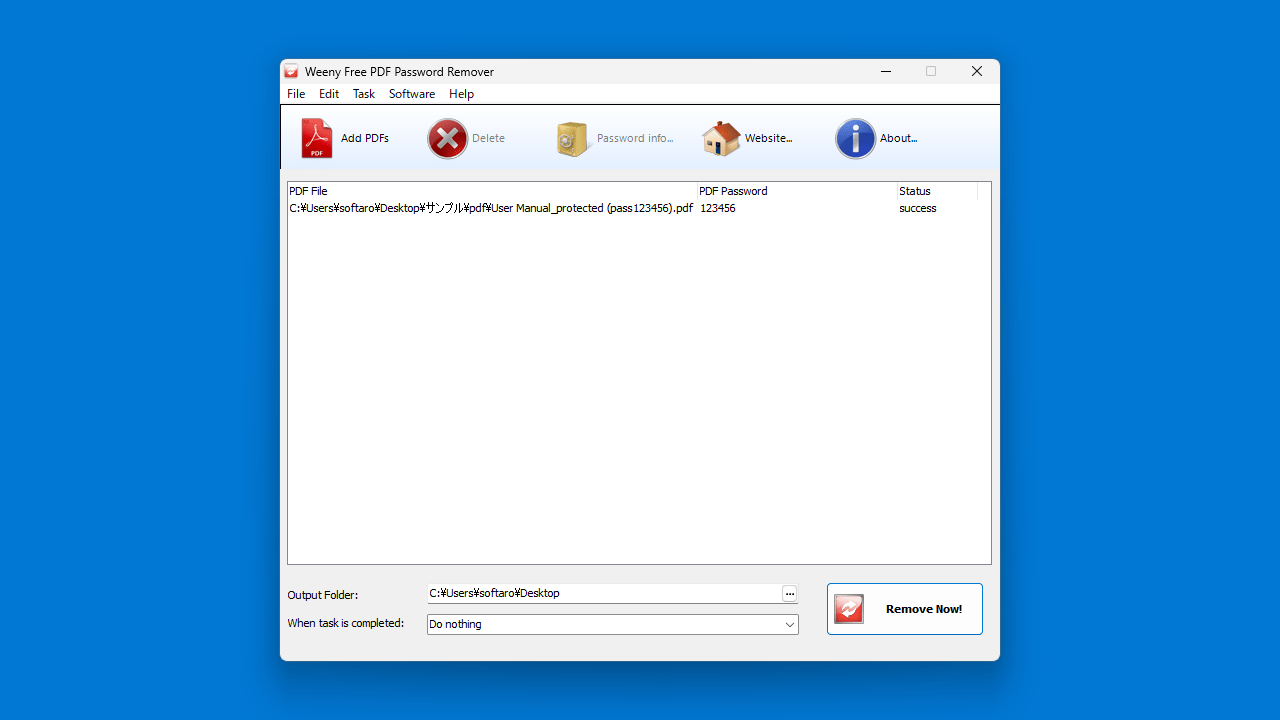
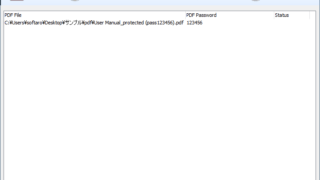
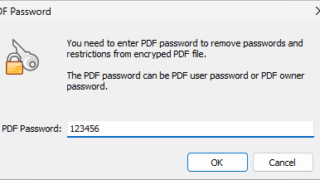
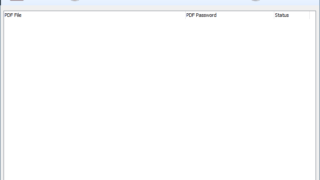
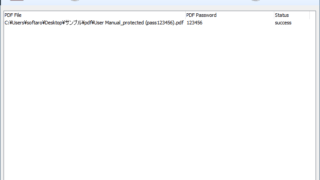
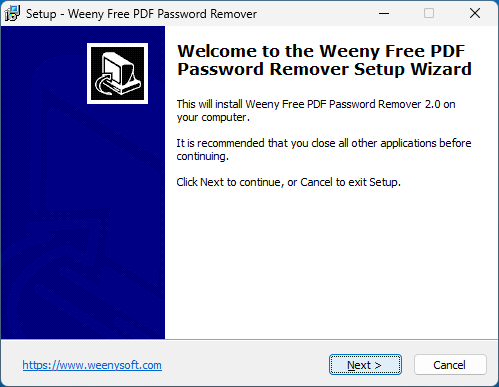
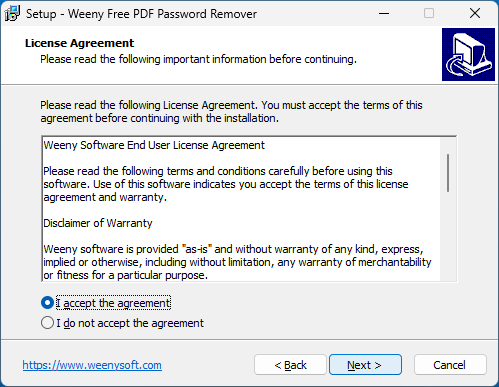
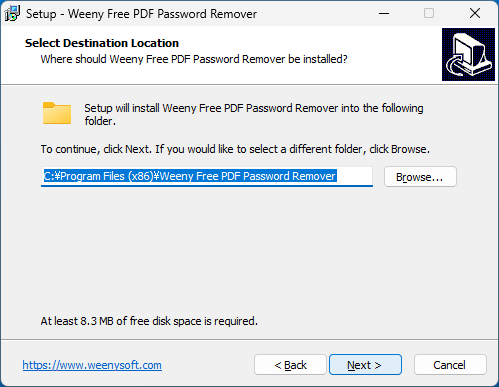
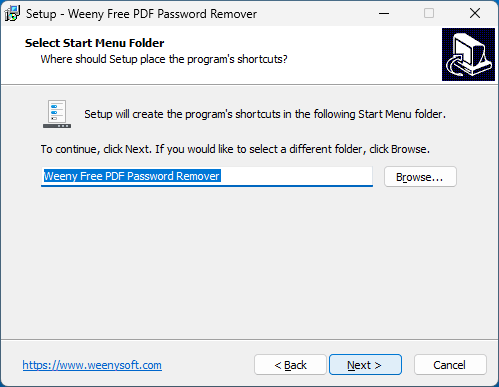
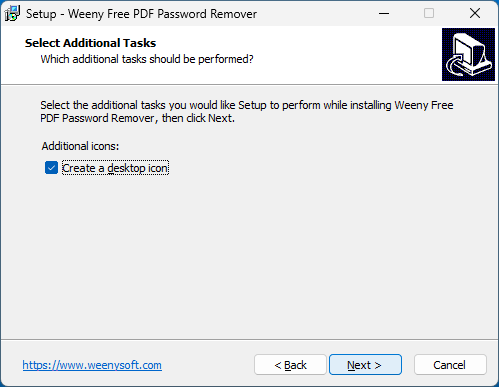
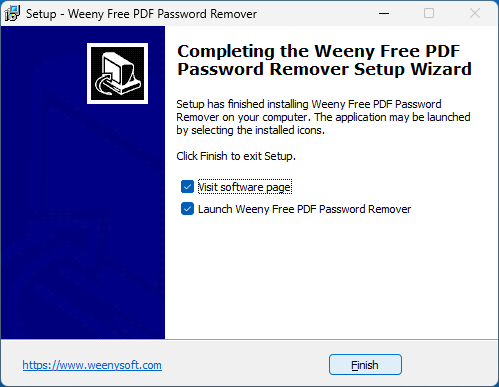
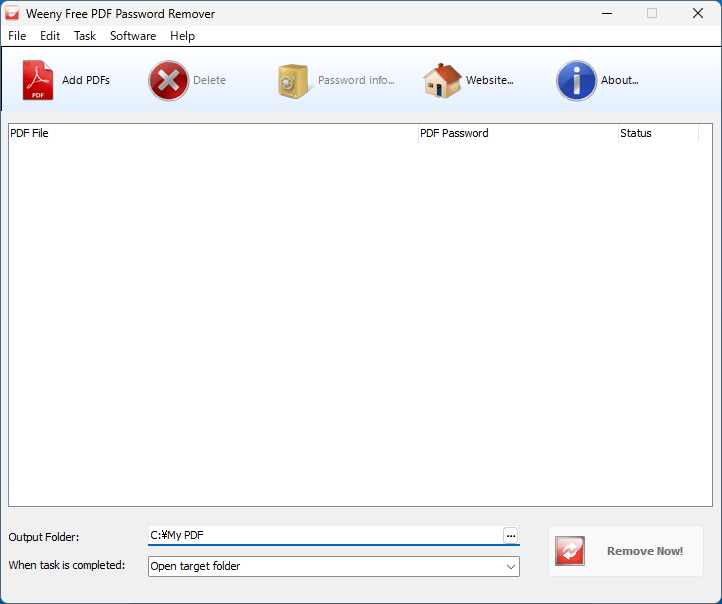
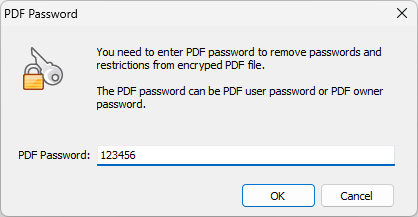
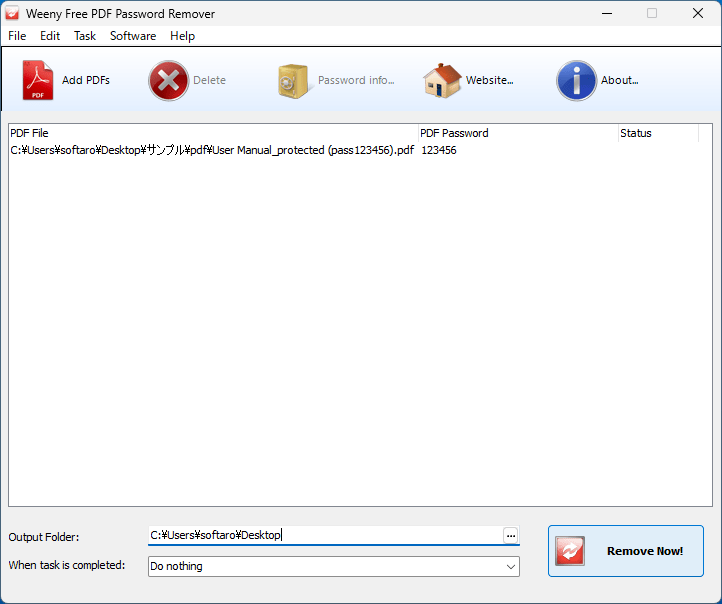
Weeny Free PDF Password Remover は、どなたでも無料で使用できます。